วิธีเปิดหรือปิด Mobile Hotspot ใน Windows 11

Mobile Hotspotเป็นคุณสมบัติที่จำเป็นในการแบ่งปันการเชื่อมต่ออินเทอร์เน็ต(internet connection) ของคุณ กับอุปกรณ์อื่นๆ ซึ่งสามารถทำได้โดยการเชื่อมต่อฮอตสปอตเครือข่าย Wi-Fi หรือการปล่อยสัญญาณบลูทู(Hotspot connection or Bluetooth tethering)ธ คุณลักษณะนี้แพร่หลายอยู่แล้วในอุปกรณ์เคลื่อนที่ แต่ตอนนี้ คุณสามารถใช้คอมพิวเตอร์ของคุณเป็นฮอตสปอตชั่วคราว(makeshift hotspot)ได้เช่นกัน สิ่งนี้พิสูจน์ให้เห็นว่ามีประโยชน์มากในพื้นที่ที่คุณประสบปัญหาเครือข่ายล่ม เมื่อเปิดใช้งานแล้ว อุปกรณ์อื่นๆ จะสามารถมองเห็นคอมพิวเตอร์ของคุณเป็นจุดเชื่อมต่อเครือข่าย(network connection point) ทั่วไป ได้ คู่มือวันนี้จะสอนวิธีเปิดหรือปิดใช้งาน Mobile hotspot ในWindows(Windows 11) 11

วิธีเปิดหรือปิด Mobile Hotspot ใน Windows 11(How to Enable or Disable Mobile Hotspot in Windows 11)
คุณสามารถใช้พีซี Windows 11 เป็นฮอตสปอต(use your Windows 11 PC as a hotspot)สำหรับอุปกรณ์อื่นๆ ในบทความนี้ เราได้อธิบายวิธีตั้งค่า คุณสมบัติ Mobile hotspotบนระบบ Windows 11(Windows 11) ของคุณ แล้ว และวิธีเปิดหรือปิดคุณลักษณะนี้ & เมื่อจำเป็น
วิธีเปิดใช้งาน Mobile Hotspot ใน Windows 11
(How to Enable Mobile Hotspot in Windows 11
)
ต่อไปนี้เป็นขั้นตอนในการเปิดใช้งานMobile hotspotในWindows 11 :
1. กดปุ่มWindows + I keysพร้อมกันเพื่อเปิดแอปการตั้งค่า(Settings)
2. คลิกที่Network & Internetในบานหน้าต่างด้านซ้ายและเลือกMobile Hotspotที่แสดงด้านล่าง

3. ในส่วนMobile Hotspotให้เปิดสวิตช์เปิด(On)ปิดสำหรับMobile hotspotเพื่อเปิดใช้งาน

อ่านเพิ่มเติม:(Also Read:)วิธีซ่อนชื่อเครือข่าย WiFi(Hide WiFi Network Name)ในWindows 11
วิธีการตั้งค่า
(How to Set it Up
)
ตอนนี้ หลังจากที่คุณเปิดใช้งานMobile hotspotบนWindows 11คุณสามารถตั้งค่าMobile hotspotได้ดังนี้:
1. ไปที่การตั้งค่า Windows Settings > Network & internet > Mobile hotspotเหมือนก่อนหน้านี้
2. เลือกสื่อในการเชื่อมต่อเครือข่ายสำหรับตัวเลือกต่อไปนี้เป็นWi -Fi(Wi-Fi)
- แบ่งปันการเชื่อมต่ออินเทอร์เน็ตของฉัน(Share my internet connection) จาก(from)
- แบ่งปันมากกว่า(Share over)

3. คลิกที่ปุ่มแก้ไข ภายใต้ (Edit)คุณสมบัติ(Properties)ไทล์เพื่อกำหนดการตั้งค่าเหล่านี้:
- ชื่อฮอตสปอตมือถือ(Mobile Hotspot name)
- รหัสผ่านฮอตสปอตมือถือ(Mobile Hotspot Password)
- วงดนตรีเครือข่าย(Network Band)
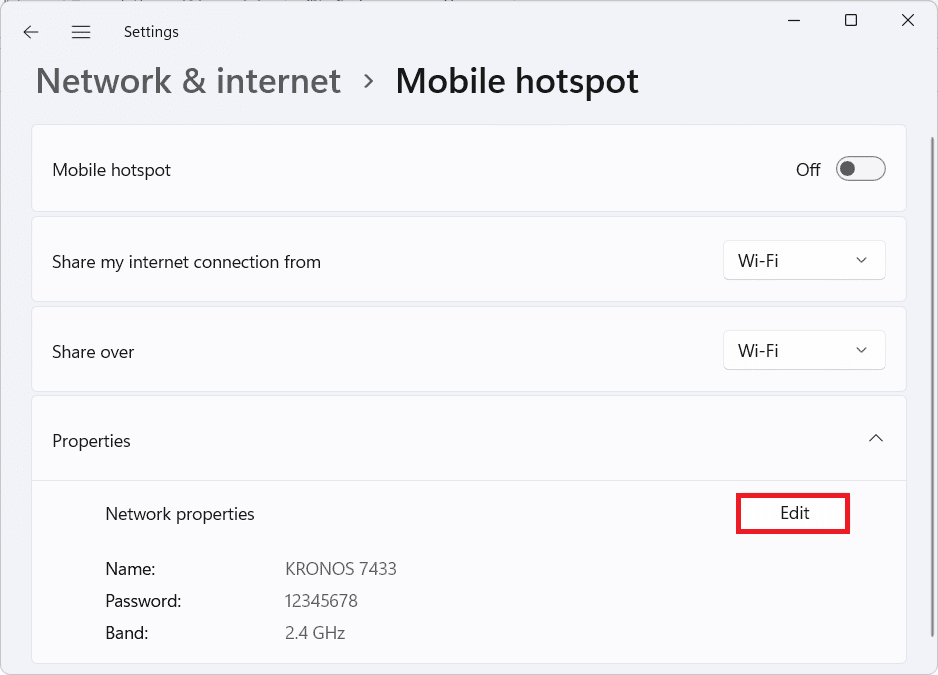
อ่านเพิ่มเติม:(Also Read:)วิธีเพิ่มความเร็วอินเทอร์เน็ต(Internet Speed)ในWindows 11
วิธีเปิดหรือปิดโหมดประหยัดพลังงานสำหรับ Mobile Hotspot(How to Turn On or Off Power Saving Mode for Mobile Hotspot)
คุณสามารถตั้งค่าMobile hotspotเพื่อเปิดหรือปิดโหมดประหยัด(Power Saving Mode)พลังงาน การดำเนินการนี้จะปิดMobile hotspotโดยอัตโนมัติเมื่อไม่มีอุปกรณ์เชื่อมต่อกับ hotspot จึงช่วยประหยัดแบตเตอรี่แล็ปท็อปของคุณ ทำตามขั้นตอนเหล่านี้เพื่อทำเช่นนั้น
1. ไปที่ Windows Settings > Network & internet > Mobile hotspotตามที่แสดง

2. เปิดใช้งานMobile hotspot(Mobile hotspot)บนWindows 11โดยสลับสวิตช์On
3. เปิดสวิตช์(On)สำหรับประหยัดพลังงาน(Power saving)ตามที่แสดงด้านล่าง

หมายเหตุ:(Note:)หากคุณไม่ต้องการใช้อีกต่อไป คุณสามารถปิด(Off) สวิตช์ สลับสำหรับการประหยัดพลังงาน(Power saving) ได้ ในขั้นตอนที่(Step 3) 3
อ่านเพิ่มเติม:(Also Read:)วิธีเปลี่ยนเซิร์ฟเวอร์ DNS(DNS Server)บนWindows 11
วิธีปิดการใช้งาน Mobile Hotspot ใน Windows 11
(How to Disable Mobile Hotspot in Windows 11
)
ทำตามขั้นตอนด้านล่างเพื่อปิดใช้งานMobile hotspotบนWindows 11เมื่อคุณทำงานบนอินเทอร์เน็ต(internet time) ที่ยืมมาเสร็จแล้ว :
1. เปิดWindows Settingsและไปที่ เมนู Network & internet > Mobile hotspotเหมือนเดิม
2. ในส่วนMobile hotspotให้ปิด(Off)สวิตช์สำหรับMobile hotspotที่แสดงไฮไลต์ไว้เพื่อปิดใช้งาน

ที่แนะนำ:(Recommended:)
- 5 สุดยอดภาพยนตร์จีน Kodi ส่วนเสริม
- วิธีเปิดใช้งานChrome Remote DesktopบนWindows 11
- วิธีปิดใช้งานท่าทางสัมผัสทัชแพด(Touchpad Gestures)ในWindows 11
เราหวังว่าคุณจะชอบคำแนะนำเล็กๆ น้อยๆ ของเราเกี่ยวกับวิธีเปิดหรือปิดใช้งาน Mobile hotspot ใน Windows(how to enable or disable Mobile hotspot in Windows 11) 11 หากคุณประสบปัญหาหรือมีข้อเสนอแนะใด ๆ โปรดแจ้งให้เราทราบในส่วนความเห็นด้านล่าง
Related posts
วิธีเปิดใช้งานหรือปิดใช้งาน Compact OS ใน Windows 11
วิธีเปิดหรือปิดการเข้าถึงด่วนใน Windows 11
วิธีเปิดหรือปิดการควบคุมบัญชีผู้ใช้ใน Windows 11
Fix พีซีนี้ไม่สามารถเรียกใช้ Windows 11 ข้อผิดพลาด
วิธีเปลี่ยนวอลเปเปอร์บน Windows 11
วิธีเปลี่ยนประเทศใน Microsoft Store ใน Windows 11
วิธีเปิดใช้งาน Chrome Remote Desktop บน Windows 11
วิธีใช้ PowerToys บน Windows 11
แก้ไขแอปไม่สามารถเปิดได้ใน Windows 11
วิธีใช้บันทึกย่อช่วยเตือนใน Windows 11
แก้ไข Realtek Audio Console ไม่ทำงานใน Windows 11
วิธีเปิดใช้งานโหมดพระเจ้าใน Windows 11
แก้ไขการปรับแต่ง Halo Infinite ไม่โหลดใน Windows 11
วิธีย้อนกลับการอัปเดตไดรเวอร์ใน Windows 11
วิธีสร้างบัญชีท้องถิ่นใน Windows 11
วิธีดาวน์โหลดและติดตั้ง Bing Wallpaper สำหรับ Windows 11
วิธีเรียกใช้ File Explorer ในฐานะผู้ดูแลระบบใน Windows 11
9 แอพปฏิทินที่ดีที่สุดสำหรับ Windows 11 2022
แก้ไขข้อผิดพลาดที่สำคัญในกระบวนการเสียชีวิตใน Windows 11
วิธีการติดตั้งเครื่องมือกราฟิกใน Windows 11
